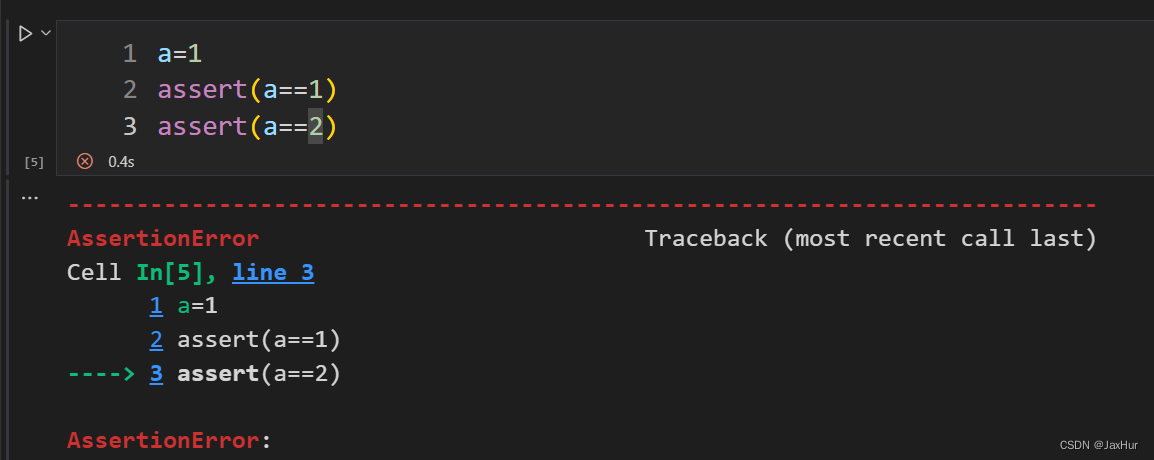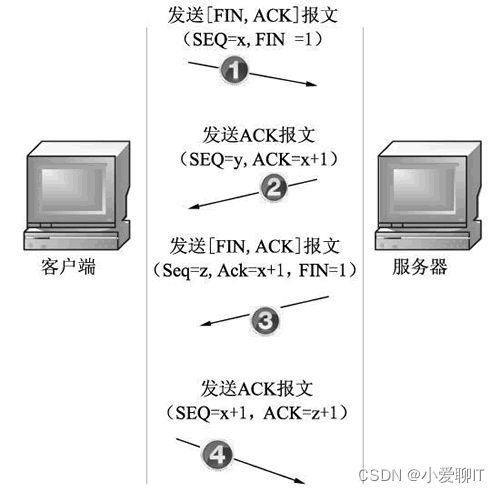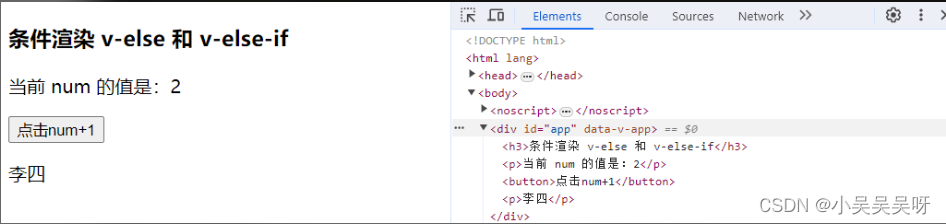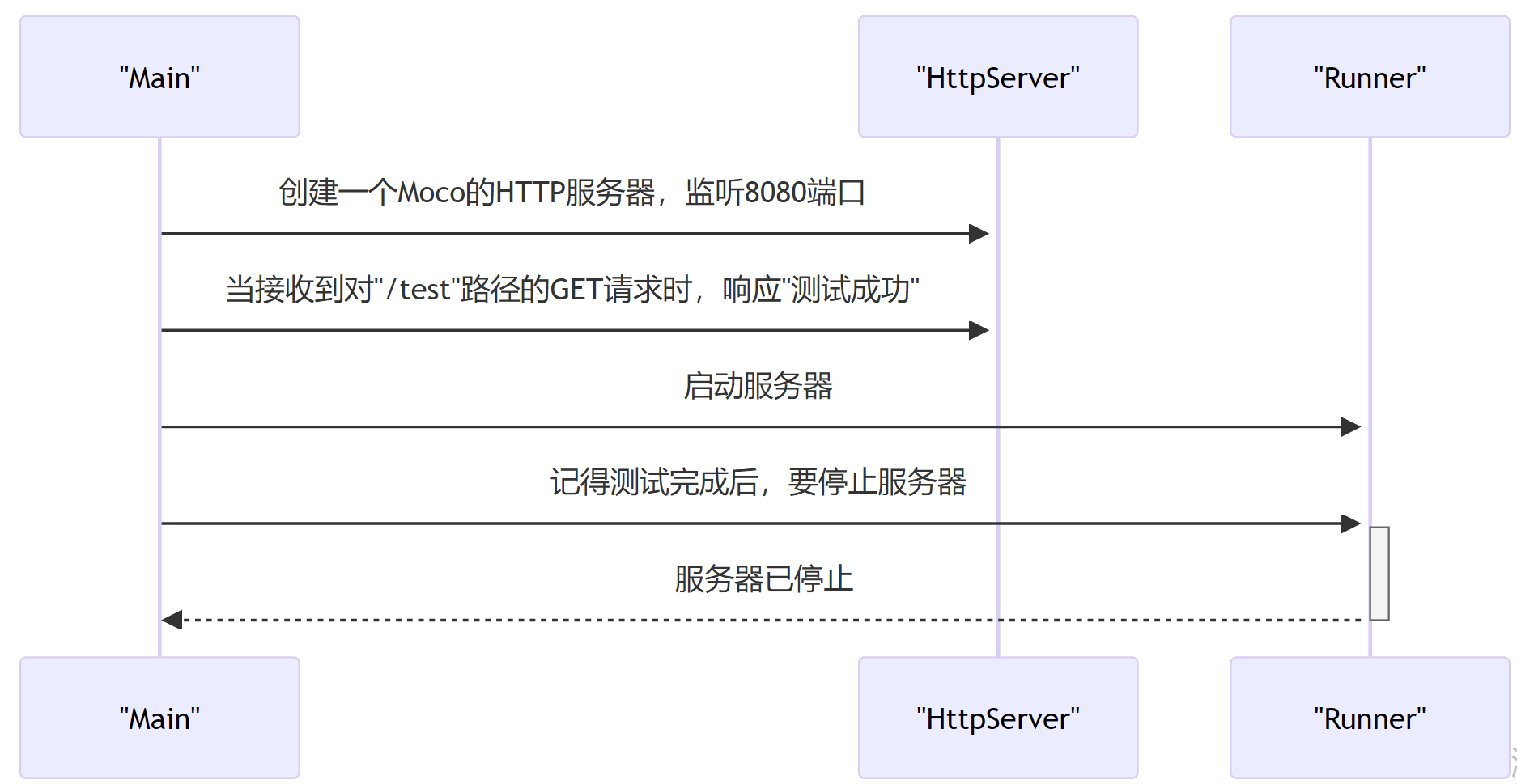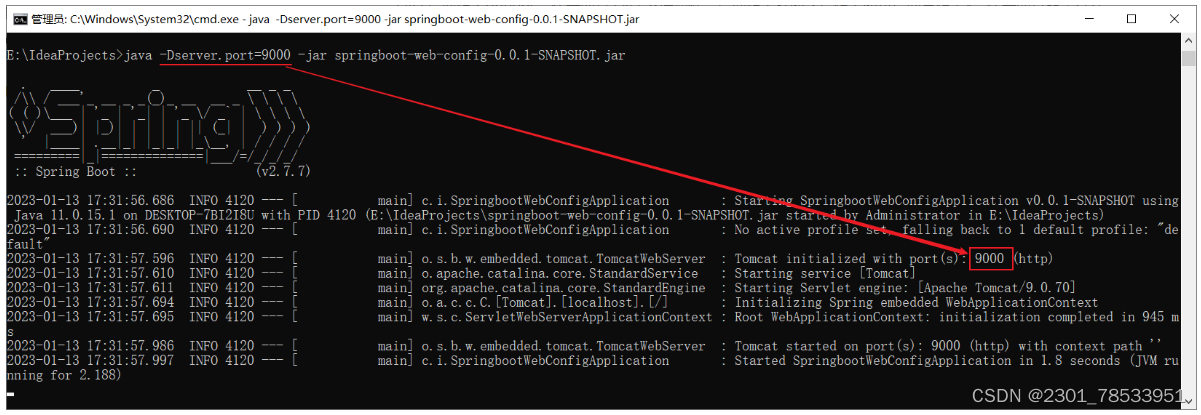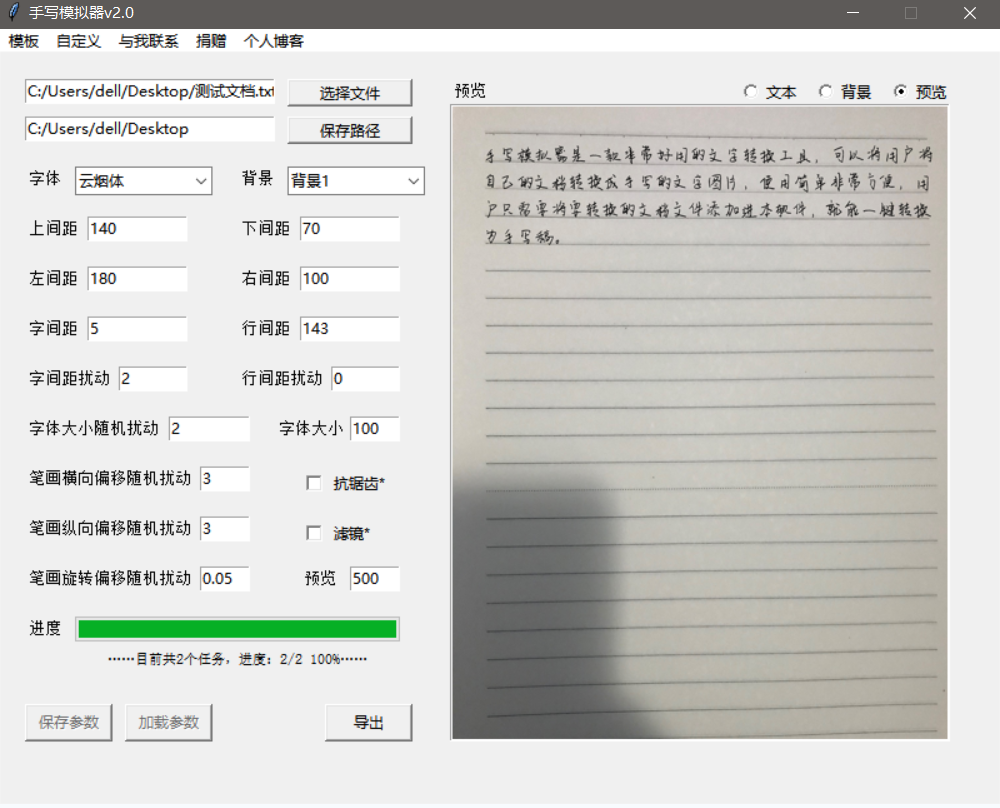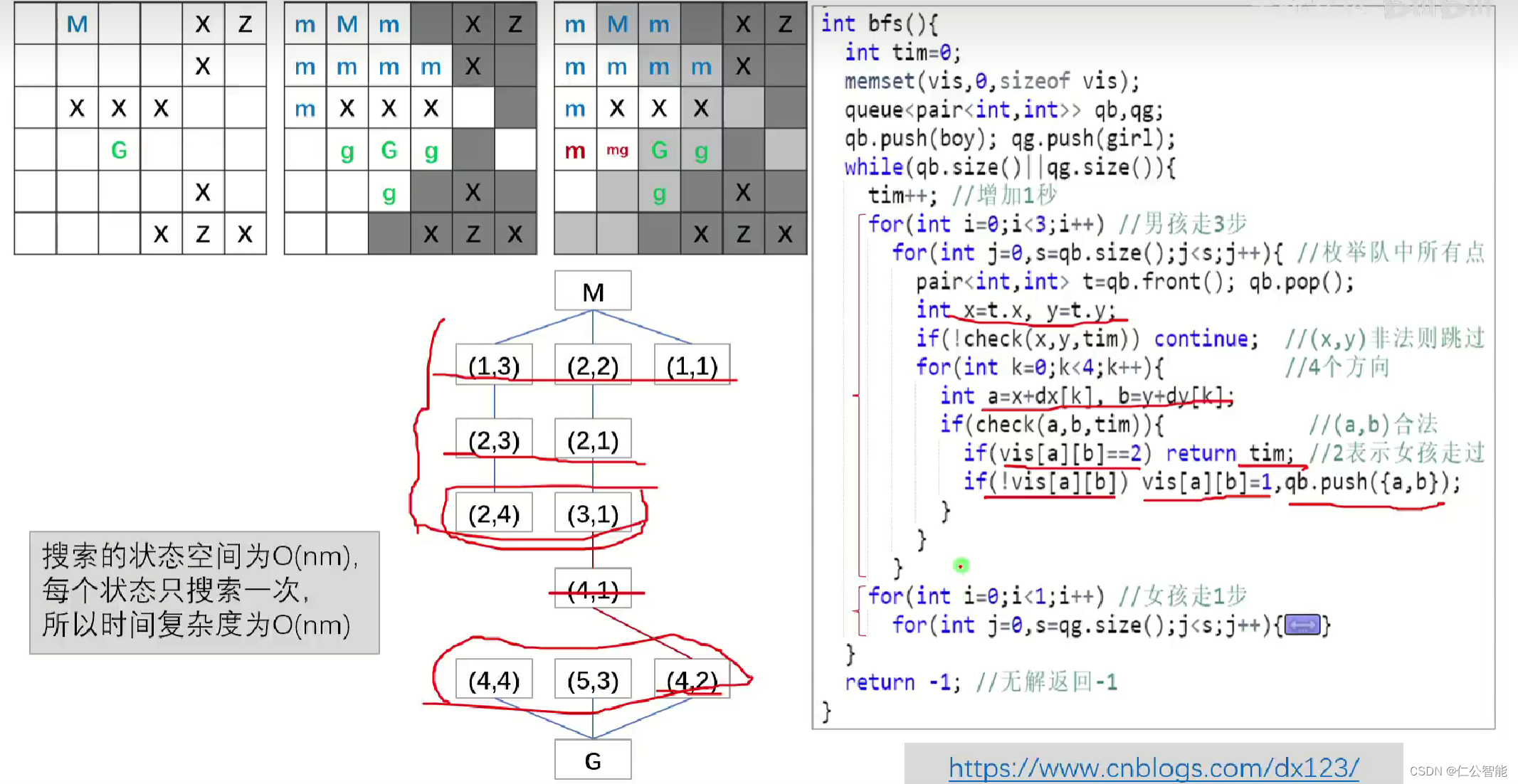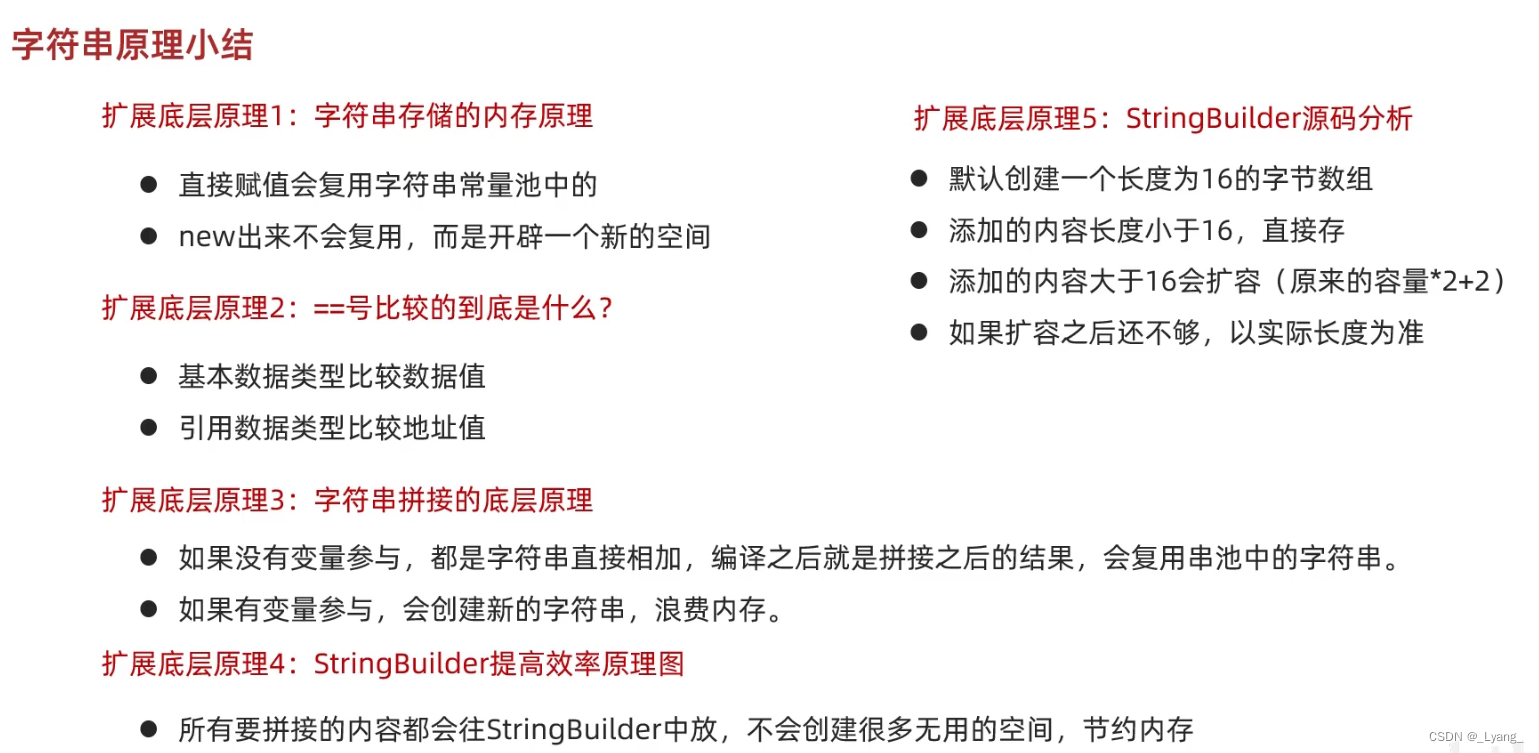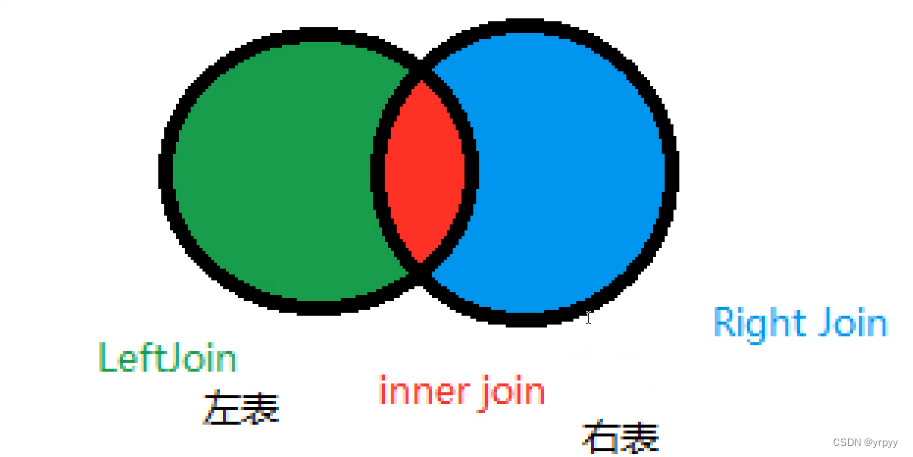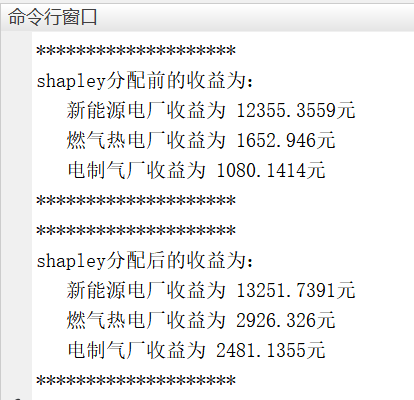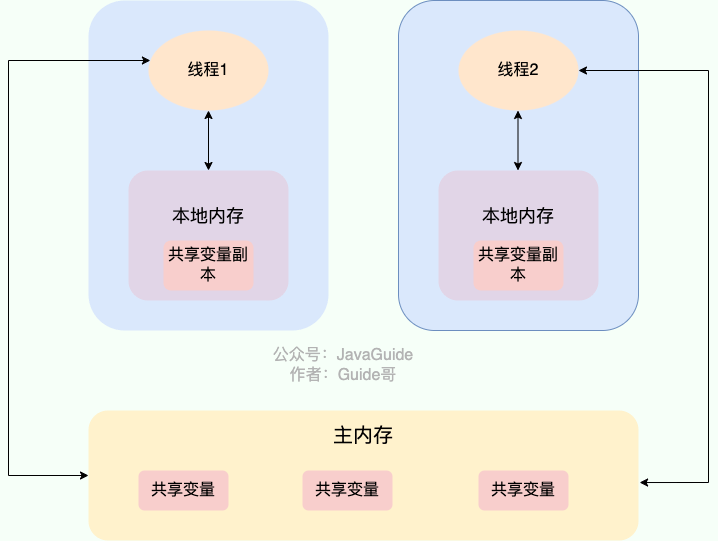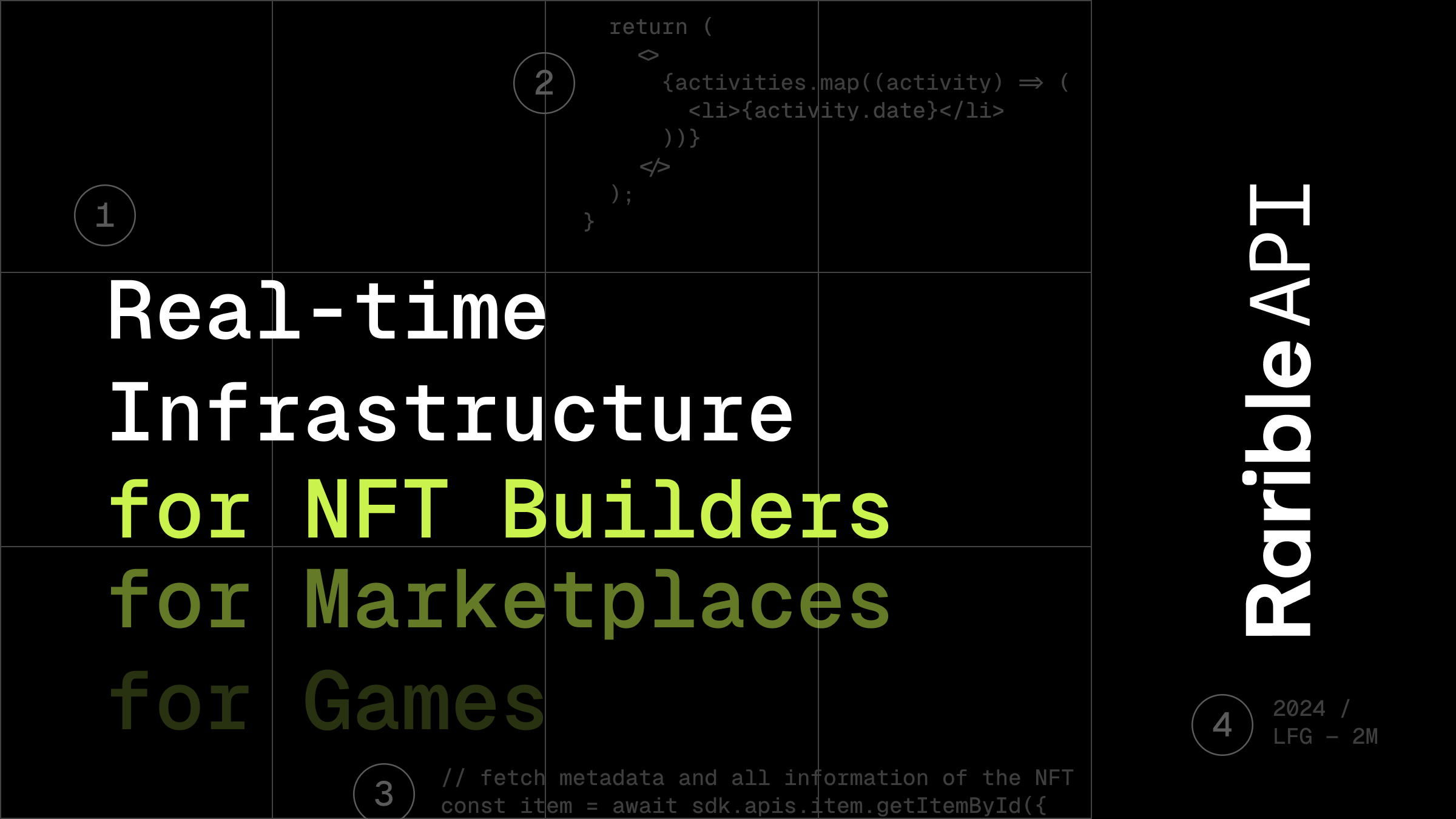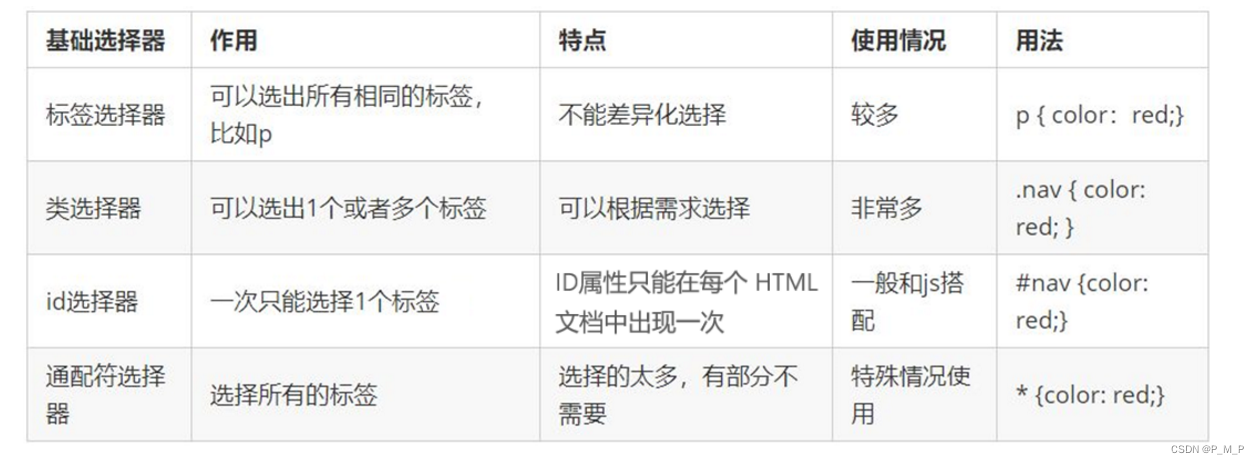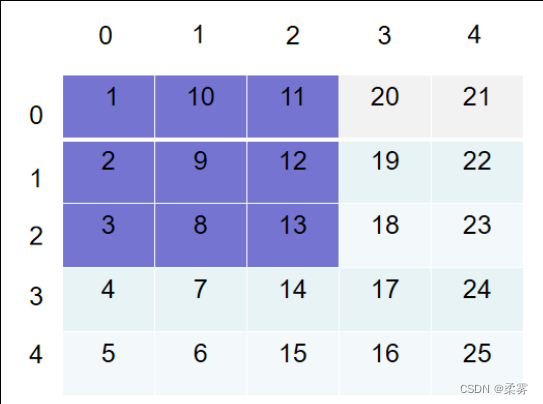文章目录
- 1. 属性注释模式(基础)
- 2. 属性标注模式(高级)
1. 属性注释模式(基础)
属性注释模式下可用的使用示例和基本操作。
-
在此模式下,您可以使用键盘在对象和框架之间快速导航来编辑属性。打开顶部面板中的下拉列表,然后选择属性注释模式。
![[图片]](https://img-blog.csdnimg.cn/direct/4df7c1509e06435e97364c13437c4515.png)
-
在此模式下,对象面板更改为特殊面板:
![[图片]](https://img-blog.csdnimg.cn/direct/aee83588fefc469d93f69273643bd9a2.png)
-
活动属性将为红色。在本例中,它是
gender.查看底部侧面板,查看更改属性的所有可能的快捷方式。按键盘上的键2为属性指定值(女性)或从下拉列表中进行选择。
![[图片]](https://img-blog.csdnimg.cn/direct/4924d87253b6412a9c14322422f5d286.png)
-
按
Up Arrow键盘上的 / 或单击 UI 中的按钮以转到下一个/Down Arrow上一个属性。在这种情况下,按下Down Arrow后,您将能够编辑属性Age。
![[图片]](https://img-blog.csdnimg.cn/direct/ff84b4478f72476b948c86664a3a0ee3.png)
-
使用
Right Arrow/ 键移动到带有注释的上一张/Left Arrow下一张图像。
要查看属性注释模式下可用的所有热键,请按F2。有关详细信息,请参阅属性注释模式(高级)部分。
2. 属性标注模式(高级)
在该模式下,可以在同一帧上处理大量对象。
对相同类型的对象进行注释更方便。在这种情况下,您可以应用适当的过滤器。例如,以下筛选器将隐藏除 person 之外的所有对象: label=="Person" .
要在对象(在本例中为人)之间导航,请使用特殊面板 switch between objects in the frame 上的以下按钮:
![[图片]](https://img-blog.csdnimg.cn/direct/0908a8183a00476f82f145f64fd5dc8c.png)
或快捷方式:
Tab— 转到下一个对象Shift+Tab— 转到上一个对象。
要更改缩放级别,请转到工作区选项卡中的设置(按F3),然后以 px 为单位设置值属性注释模式 (AAM) 缩放边距。